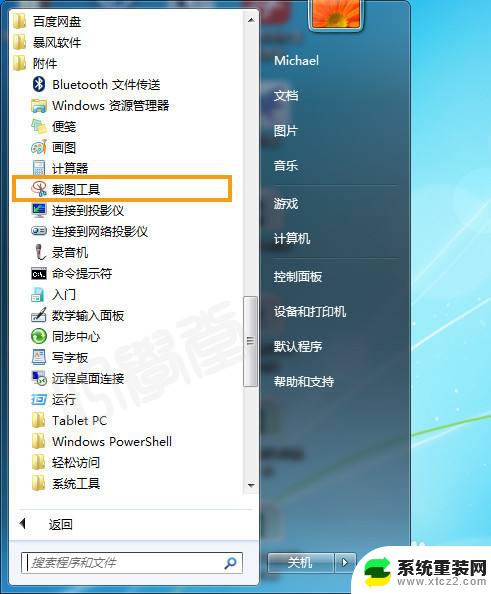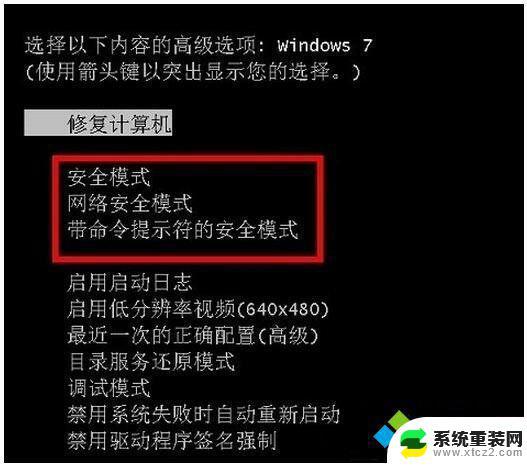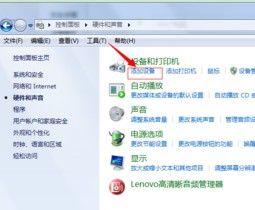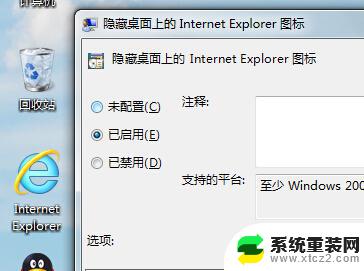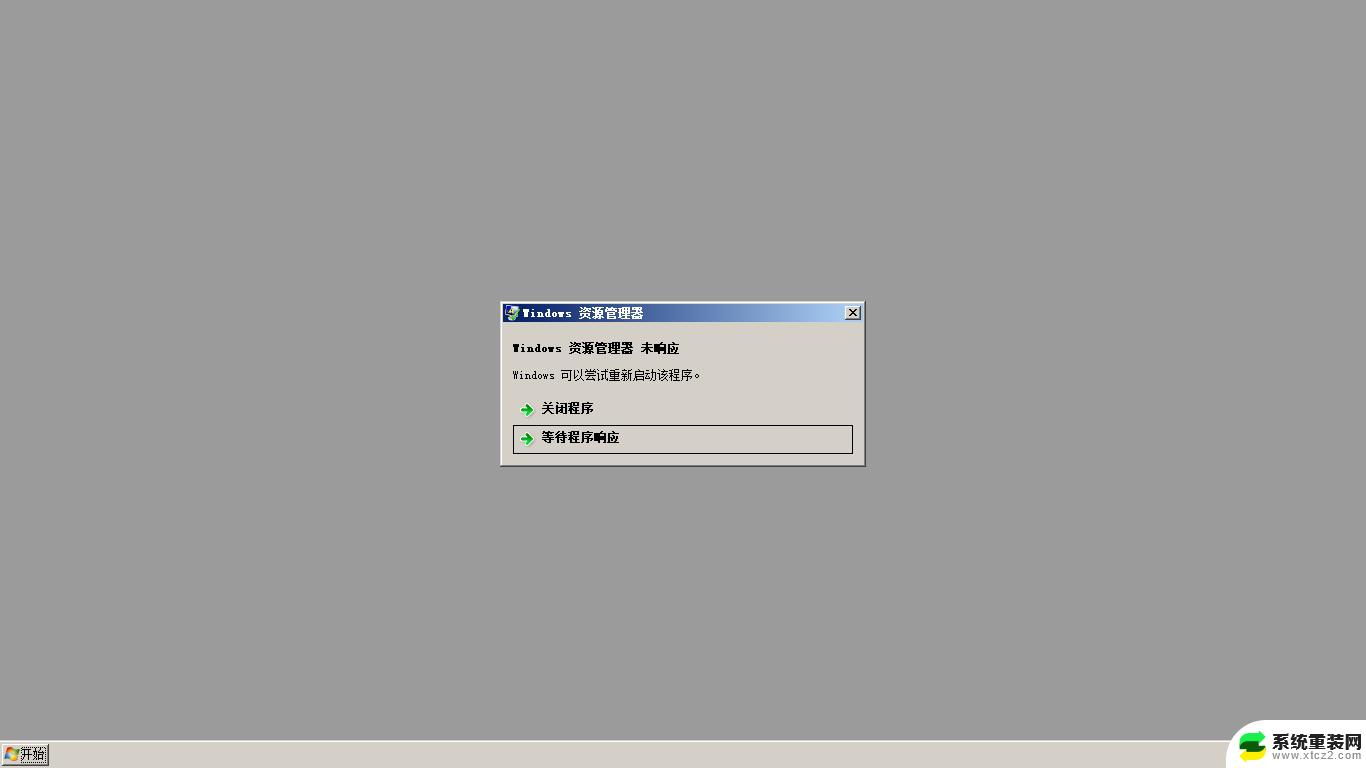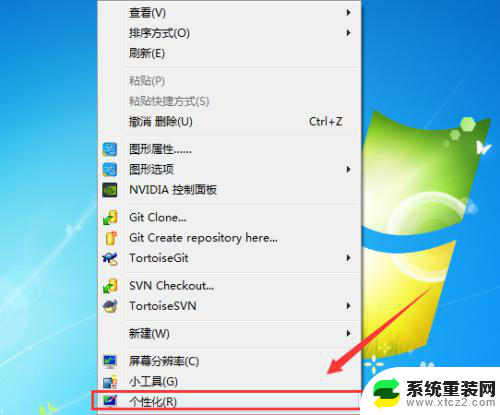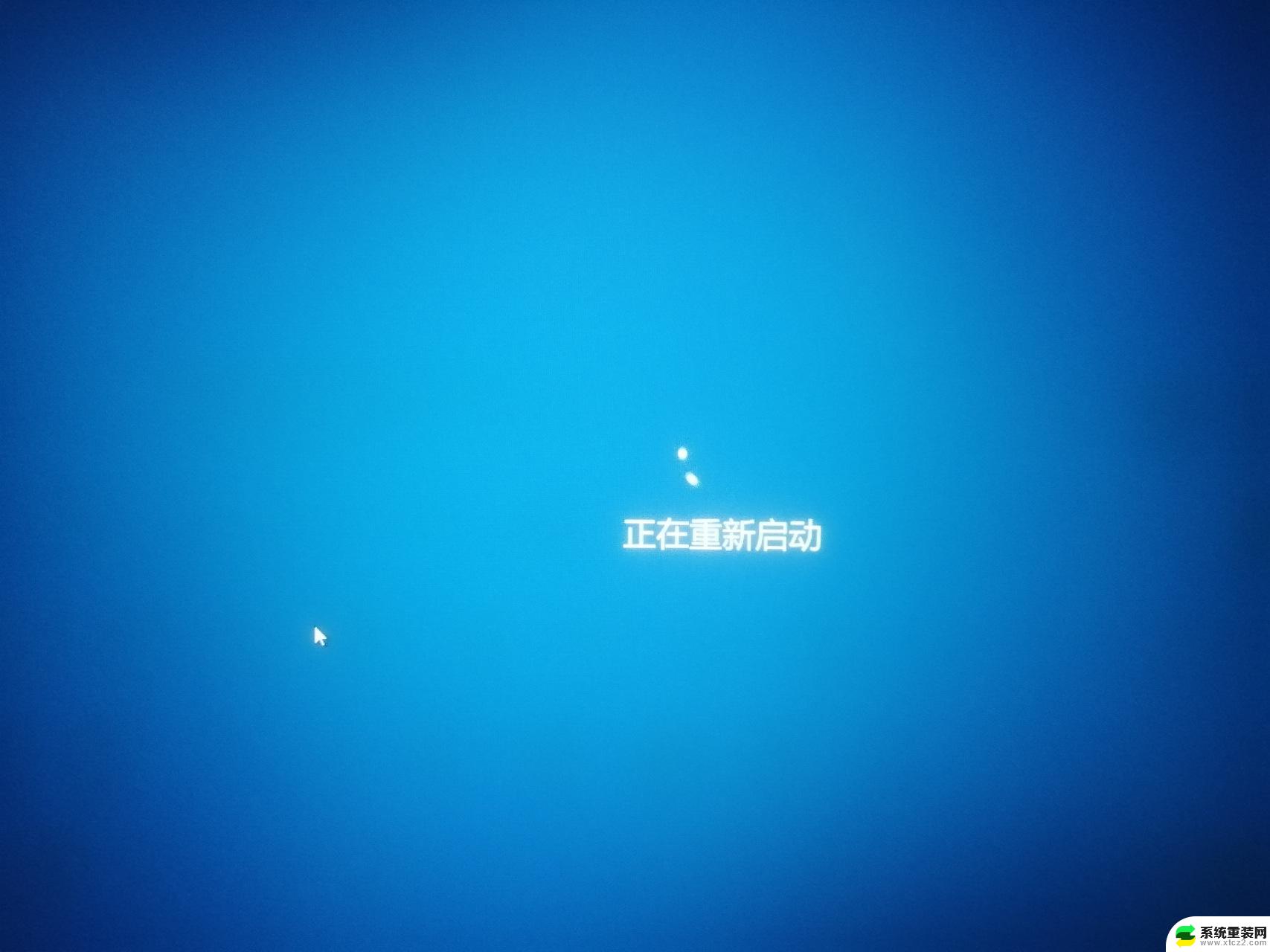windows7系统怎么截图 Win7系统截图的5种方法及教程
在如今的数字时代,截图已成为我们日常工作和生活中不可或缺的一项技能,特别是对于使用Windows 7操作系统的用户来说,掌握截图的方法是非常重要的。Windows 7系统提供了多种截图的方式,让我们能够快速、方便地捕捉屏幕上的内容。本文将介绍Windows 7系统中的5种截图方法,并提供详细的教程,帮助大家轻松掌握这些技巧。无论是在工作中记录重要信息,还是在与他人交流时展示问题,这些截图技巧都将为我们提供便利,提高工作效率。让我们一起来了解这些方法,并在日常使用中灵活运用吧!
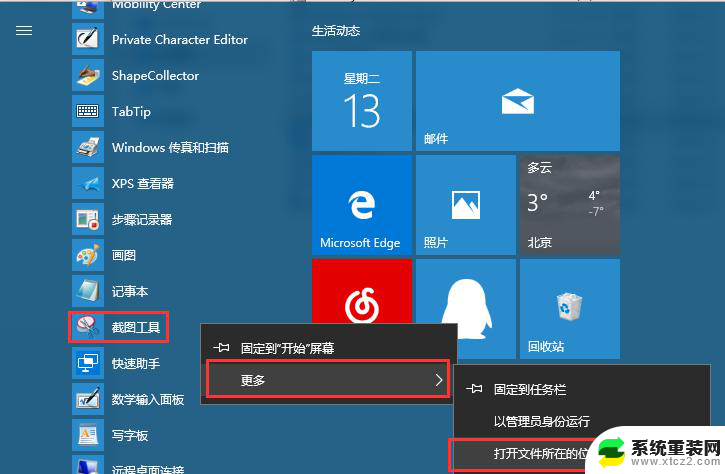
Win7截图方法如下所示:
1、按Prtsc键截图
这样获取的是整个电脑屏幕的内容,按Prtsc键后, 可以直接打开画图工具,接粘贴使用。也可以粘贴在QQ聊天框或者Word文档中,之后再选择保存即可 。
2、按Ctrl+Prtsc键截图
这样截屏获得的内容也是整个电脑屏幕,与上面的截图方法功能一样,也可直接粘贴使用。
3、按Alt+Prtsc键截图
这个快捷键只截取当前活动窗口的内容,如果打开了某个使用中的软件。然后使用Alt+Prtsc组合键截图,截屏的界面就是软件显示界面,不是全屏的,更精准一些。
通过这种方式的截图也可以直接粘贴使用。
4、通过截图工具
打开Win10开始开始菜单,在【所有程序】里面找到【附件】。里面就有【截图工具】啦,点击它即可使用....。
5、通过浏览器截图
浏览器网页长截屏
目前许多浏览器都自带了截图,可以直接在浏览器工具中找到。有些浏览器可以同时按住Ctrl+Shift+X快捷键进行截图。
以上就是如何在Windows 7系统中进行截图的全部内容,如果您有需要,可以按照这些步骤进行操作,希望对大家有所帮助。